一 : 如何在word中设置不连续的页码?
今天笔者正好休息,早上就有一位朋友在QQ上问我,如何在word中设置不连续的页码?我当时有点懵,没理解什么叫不连续的页码,后来我又问这位朋友,才知道,原来是这样:有些word封面不需要页码,目录需要一个从第一页开始的页码,正文需要一个从第一页开始的页码。如果在页眉页脚插入页码,会得到连续的页码编号,这样不符合我们的要求。
那么如何在word中设置不连续的页码呢?举个例子:某word文档,前两页是目录,从第三页起是正文。
大体的思路是:想办法把目录和正文分成两个独立的部分,然后给目录设置一个页码,给正文设置一个页码就可以了。
操作方法是:
1、首先,将光标移至第二页的最后,点击插入分隔符分节符类型中选择下一页,然后点击视图打开页眉与页脚工具条;
2、将光标调整至第三页也就是你准备开始编页码的那一页,将页眉与页脚工具条上的链接到前一个按钮调至不被选中;
这样就将word文档分成了两个独立的部分。
3、分别给第一部分和第二部分插入页码。分别将光标移动至第一页和第三页,点击菜单栏上的插入,选择页码,两个部分的页码可以使用不同的样式,起始页都是1,就可以了。
二 : 如何在win10系统中更改微软账户pin码?win10设置PIN码教程
也许之前,在windows系统中,咱们想要登陆系统,只能通过输入密码的方式来进行操作,但是随着windows系统的升级,随着系统越来越智能化,咱们登陆系统的方式也变得多了起来,这不,咱们升级到win10系统之后,除了传统的密码登陆方式之外,就又新追加了PIN码和图形密码的方式,那么针对之前就在win10系统中设置过的PIN码,咱们想要等该的话,要如何操作呢?下面,小编就这个问题为大家详细的介绍一下操作步骤吧,一起详情看看了解一下,希望会对大家有所帮助的!
1.首先,咱们需要先返回到win10系统的传统桌面位置,之后,咱们同时按下win10电脑键盘上的win+I快捷键打开电脑的快捷菜单,在打开的快捷菜单中,咱们选择设置选项并单击进入。
2.之后就会出现一个设置窗口了,咱们点击选择其中的账户选项。
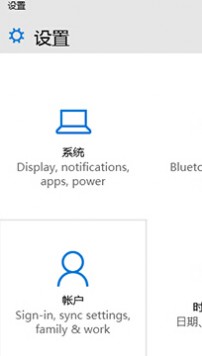
3.在弹出来的新窗口中,咱们点击左侧窗口中的登陆选项,然后就可以在右侧窗口中找到PIN码选项了,咱们点击该选项下方的更改按钮。
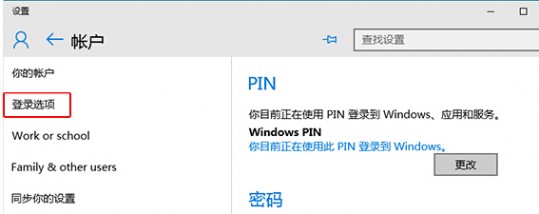
4.在新出现的窗口中,咱们就可以对PIN码重新进行设置了,设置完成之后,咱们点击确定进行保存即可。
三 : 时间有些不准在Windows8中如何设置时间和日期
1、在桌面右下角左键点击时间,在弹出的菜单中点击“更改日期和时间设置…”,参见下图

2、打开“日期和时间”,左键点击“更改日期和时间…”,参见下图

3、打开“日期和时间设置”,修改日期和时间,修改完左键点击“确定”,参见下图
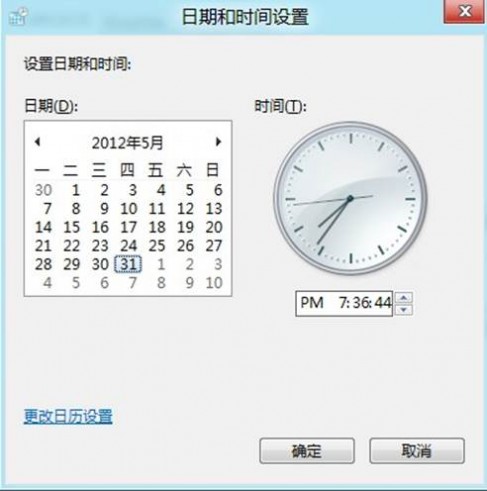
61阅读| 精彩专题| 最新文章| 热门文章| 苏ICP备13036349号-1